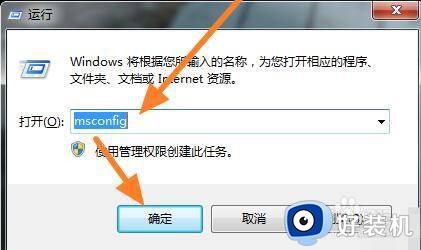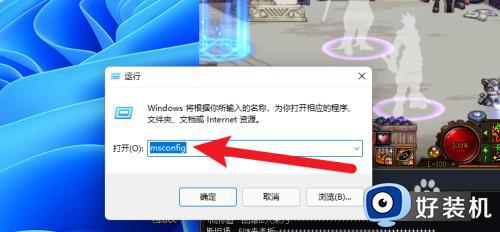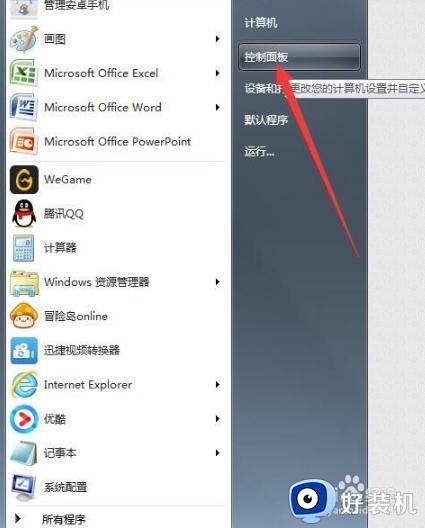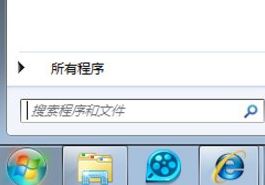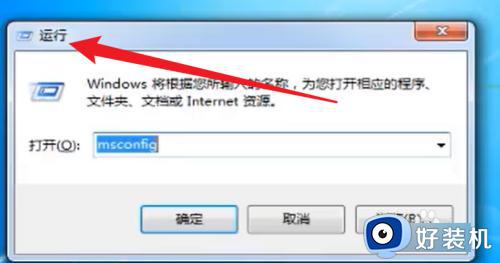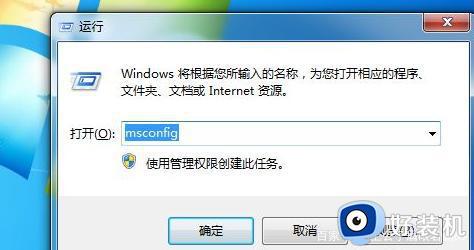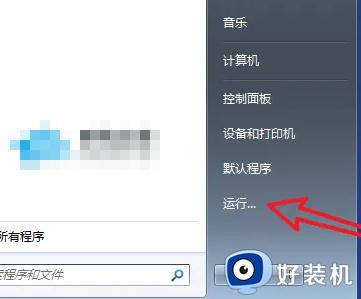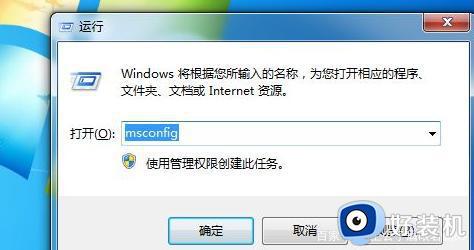win7电脑开机自启动程序在哪里关 怎么关闭win7电脑开机自启动程序
时间:2024-01-09 14:10:00作者:mei
win7电脑开机自动启动程序减少手动启动的步骤,不仅节省时间,还提高工作效率。有部分用户觉得开机启动程序占内存,配置低的电脑容易出现卡顿问题,哪里能关闭win7电脑开机自启动程序?大家只需要参考下文几个步骤操作接口。
具体方法如下:
1、按WIN+R键打开运行,输入msconfig。
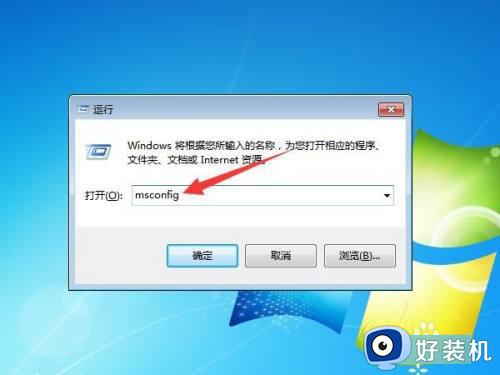
2、点击确定按钮,打开系统配置界面。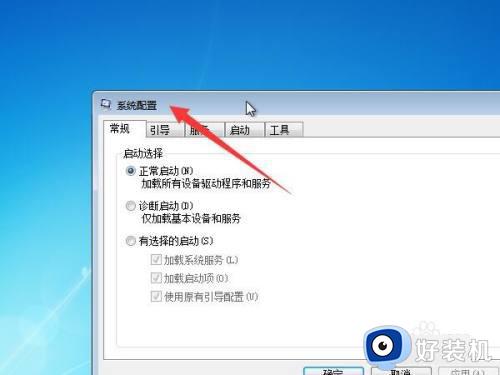
3、点击选择上面的启动选项。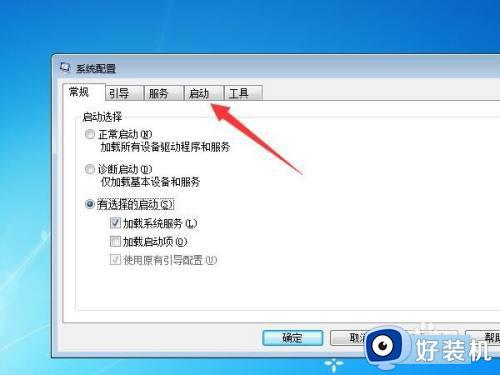
4、在启动界面中找到要关闭的启动项。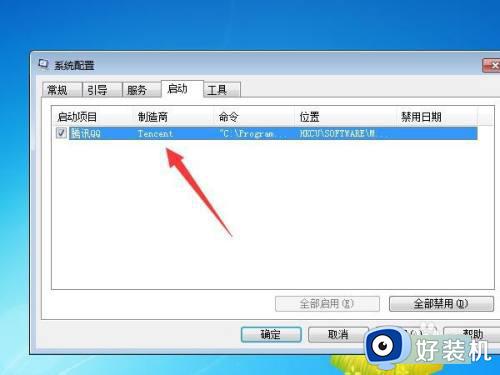
5、点击前面的方形,取消系统项的勾选。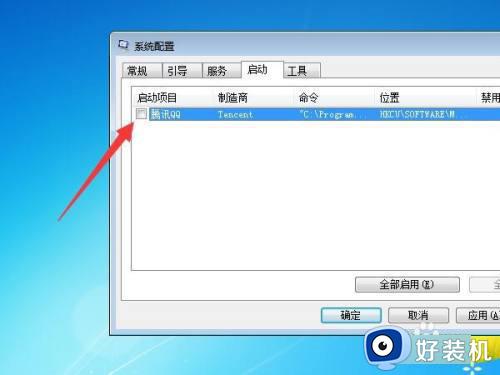
6、点击下面的确定或应用即可。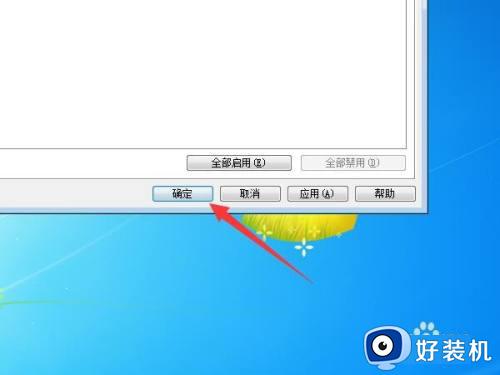
上述分享关闭win7电脑开机自启动程序的方法,简单设置之后,开机就不会自动开启程序应用了。